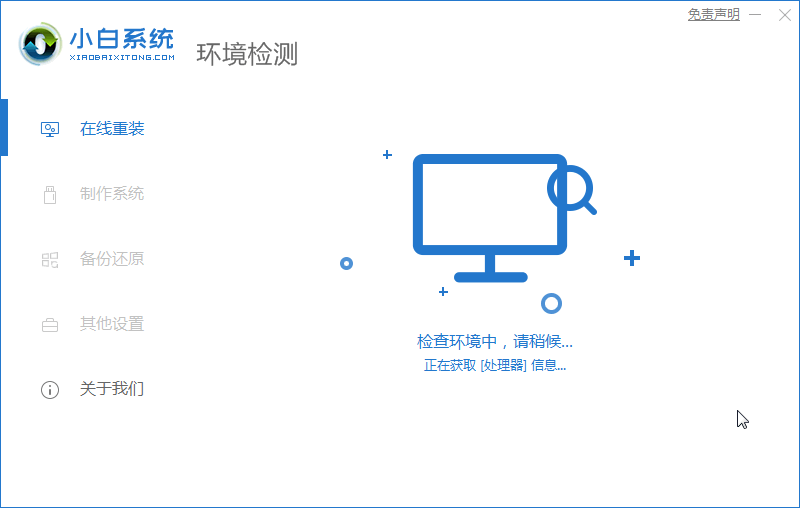
电脑已成为工作和家庭密不可分的工具,电脑也是个爱出状况的工具,在执行各种各样的操作后常会导致蓝屏、死机、无法启动、反复启动诸多问题,这时重装系统是比较明智的选择,可面对陌生的操作界面很多菜鸟都觉得无从入手,不用担心,下面就教你快速重装系统。
工具/原料:
系统版本:Windows 10
品牌型号:联想Lenovo小新13
软件版本:小白一键重装系统
下载地址:http://www.xiaobaixitong.com/
方法步骤:
借助小白工具在线重装系统步骤:
1、在官网上下载小白一键重装系统软件,安装好后打开,如图所示:
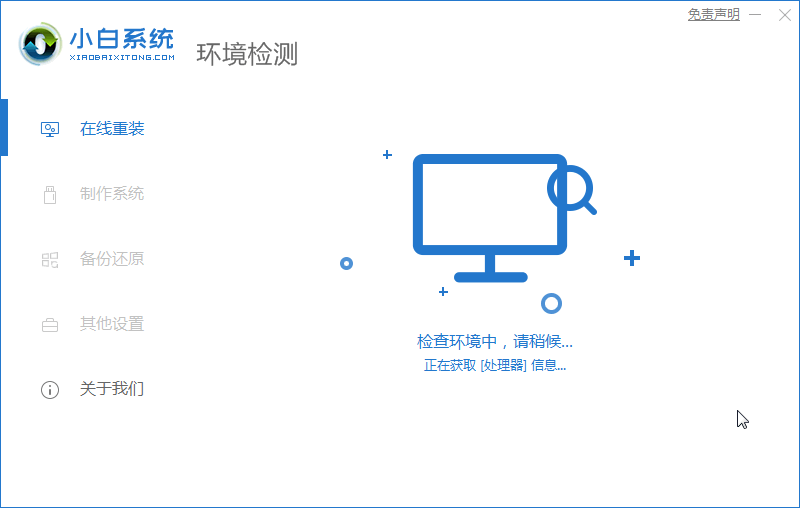
2、出现的界面选择要安装的系统,然后点击下一步,下图所示:

3、选择需要备份系统或者文件文档、QQ聊天记录之类的,如无需要备份,勾选后点击下一步,下图所示:
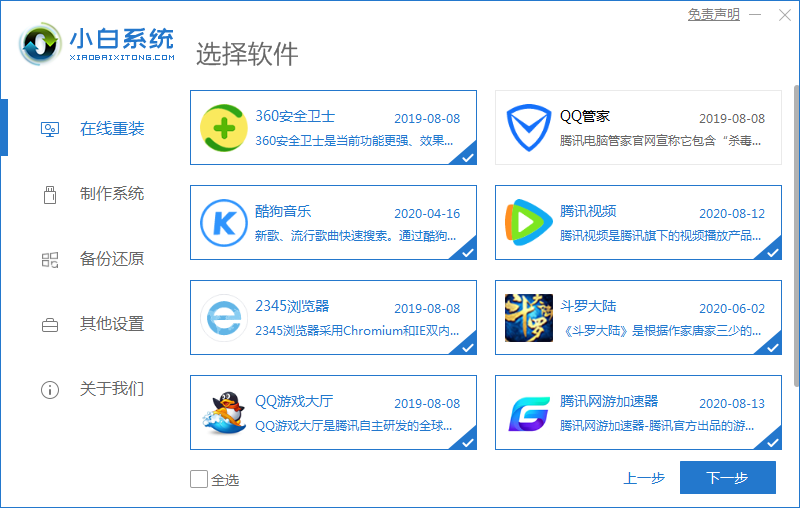
4、开始下载系统镜像,下图所示:

5、下载完成后,击立即重启,下图所示:

6、出现的启动选项中,选择“小白pe系统模式”进入:

7、进入pe后,电脑自动进行安装系统步骤:

8、安装完后进系统,还有耐心等会几分钟,需要系统配置,下图所示:

9、期间会重启几次,后即可正常使用系统

总结:
以上就是今天小编所讲的全部内容,希望给大家一点帮助。






